TLDR สรุปสั้นๆ
HLOOKUP ค้นหาค่าแนวนอนจากแถวด้านบนของตารางและคืนค่าด้านล่างในแถวที่ระบุ
คำอธิบาย
ฟังก์ชัน HLOOKUP ใช้สำหรับค้นหาค่าในแถวบนสุดของตาราง (นั่นคือการค้นหาในแนวนอน) จากนั้นคืนค่าจากคอลัมน์เดียวกันจากแถวที่คุณระบุในตาราง แต่เป็นฟังก์ชันที่ไม่ค่อยนิยม เพราะใช้ INDEX+MATCH หรือ XLOOKUP แทนได้
มีครั้งแรกในเวอร์ชันไหน
2003 หรือ Version ก่อนหน้า
รูปแบบคำสั่ง (Syntax)
HLOOKUP(lookup_value, table_array, row_index_num, [range_lookup])Arguments
-
lookup_value (Required – string)
ค่าที่ต้องการค้นหาในแถวแรกของตาราง สามารถเป็นค่าอ้างอิงไปยังเซลล์หรือสตริงข้อความได้ -
table_array (Required – range)
ตารางหรืออาร์เรย์ที่มีข้อมูลที่ต้องการค้นหา -
row_index_num (Required – integer)
หมายเลขแถวใน table_array ที่จะคืนค่า หากน้อยกว่า 1 หรือมากกว่าจำนวนแถวใน table_array จะเกิดข้อผิดพลาด -
range_lookup (Optional – boolean)
ระบุว่าต้องการการจับคู่ที่แน่นอน (FALSE) หรือการจับคู่แบบประมาณ (TRUE หรือไม่ระบุ)
ตัวอย่างการใช้งาน (Examples)
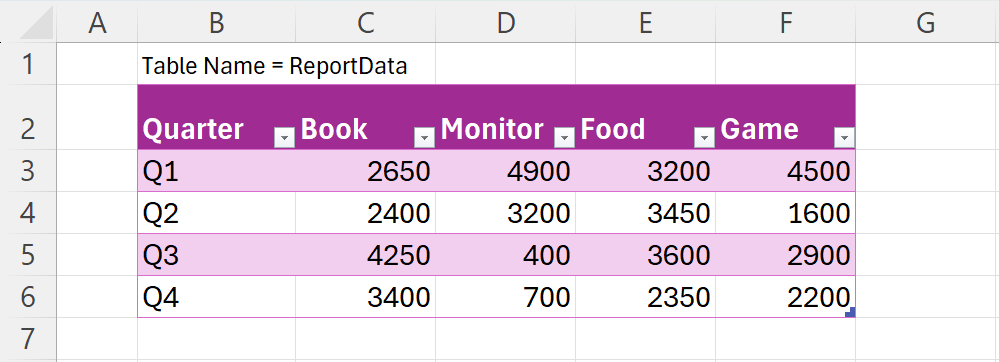
- Formula:
Description: ค้นหา “food” ในแถวที่ 1 ของตาราง B2:F6 แบบ Exact Match และคืนค่าจากแถวที่ 4 ในคอลัมน์เดียวกัน=HLOOKUP("food", B2:F6, 4, FALSE)
Result: 3600 - Formula:
Description: ค้นหาคำที่มี “oo” ในแถวที่ 1 ของตาราง B2:F6 แบบ Exact Match (แต่ใช้ Wildcard) และคืนค่าจากแถวที่ 3 ในคอลัมน์เดียวกัน (คอลัมน์ B)=HLOOKUP("*oo*", B2:F6, 4, FALSE)
Result: 4250 (เจอ book) - Formula:
Description: ค้นหา “music” ในแถวที่ 1 ของตาราง B2:F6 และคืนค่าจากแถวที่ 4 ในคอลัมน์เดียวกัน แบบ Exact Match แต่มีการดัก Error ว่าถ้าหาไม่เจอให้ขึ้น “Not Found”=IFERROR(HLOOKUP("music", B2:F6, 4, FALSE),"Not Found")
Result: “Not Found”
Tips & Tricks
- ใช้ตัวอักษร wildcard สำหรับการจับคู่บางส่วน เช่น เครื่องหมายคำถาม (?) และดอกจัน (*)
- ใช้ตารางแบบไดนามิกหรือ Named Range เพื่อทำให้สูตรของคุณปรับเปลี่ยนได้ดียิ่งขึ้น
ข้อควรระวัง (Cautions)
- หากไม่ได้ระบุกำหนด `range_lookup` เป็น FALSE หรือ 0 จะเป็นการค้นหาแบบ Approximate Match ซึ่งต้องเรียงน้อยไปมาก (ในแนวนอน)
- เป็นการค้นหาที่รองรับ Wildcard ไม่สนใจพิมพ์เล็กพิมพ์ใหญ่
- ค่าที่ค้นหาต้องอยู่ในแถวบนสุดเท่านั้น จึงจะสามารถทำงานได้
ฟังก์ชันที่เกี่ยวข้อง
References
ขอบคุณที่เข้ามาอ่านนะครับ ❤️





Leave a Reply